Megjegyzés
Az oldalhoz való hozzáféréshez engedély szükséges. Megpróbálhat bejelentkezni vagy módosítani a címtárat.
Az oldalhoz való hozzáféréshez engedély szükséges. Megpróbálhatja módosítani a címtárat.
Eredeti KB-szám: 2968977
Hibajelenségek
Ha Windows 8 vagy Windows 7 rendszerű számítógépen próbálja elindítani az Outlook 2016-ot, az Outlook 2013-at vagy az Outlook 2010-et, az alábbi hibaüzenetek egyike jelenhet meg, és az Outlook nem indítható el.
Outlook 2016 (MSI) Windows 8 rendszeren
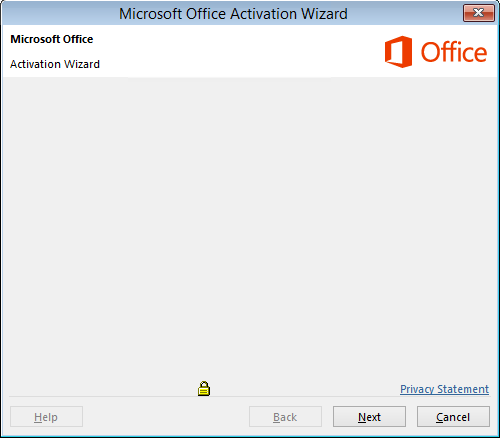
Aktiváló varázsló
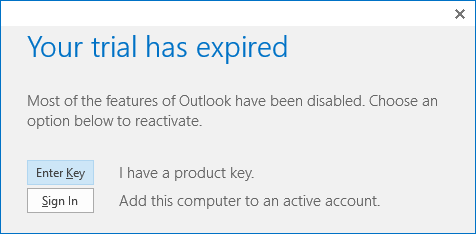
A próbaidőszak lejárt. Az Outlook legtöbb funkciója le van tiltva. Válasszon egy alábbi lehetőséget az újraaktiváláshoz.
Outlook 2016 (Click-to-Run) vagy Outlook 2013 (Click-to-Run) Windows 8-on

Sajnáljuk, de az Outlook olyan hibába ütközik, amely megakadályozza a helyes működést. Ennek eredményeként az Outlookot be kell zárni. Szeretné, ha most javítanánk?
Outlook 2013 (MSI) Windows 8 rendszeren
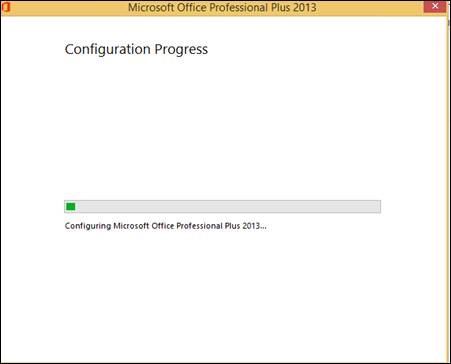
A Microsoft Office Professional Plus 2013 konfigurálása...
Vagy

A Microsoft Office nem tudja ellenőrizni a termék licencét. A Vezérlőpult használatával javítsa ki az Office-programot.
Outlook 2016 (Kattintásra telepíthető vagy MSI) Windows 7 rendszeren
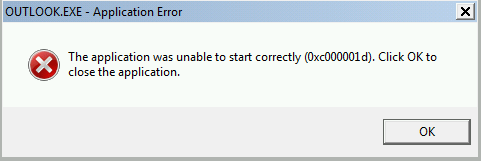
Az alkalmazás nem tudott megfelelően elindulni (0xc000001d). Kattintson az OK gombra az alkalmazás bezárásához.
Outlook 2013 (Kattintásra telepíthető vagy MSI) Windows 7 operációs rendszeren
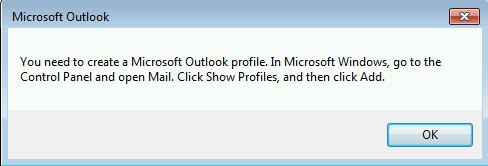
Létre kell hoznia egy Microsoft Outlook-profilt. A Microsoft Windowsban nyissa meg a Vezérlőpultot, és nyissa meg a Posta alkalmazást. Kattintson a Profilok megjelenítése, majd a Hozzáadás gombra.
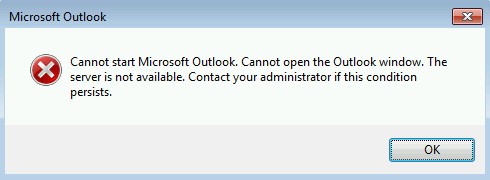
A Microsoft Outlook nem indítható el. Az Outlook ablak nem nyitható meg. A kiszolgáló nem érhető el. Ha ez a feltétel nem szűnik meg, forduljon a rendszergazdához.
Outlook 2010 Windows 8.1 vagy Windows 8 rendszeren

Szétkapcsolva
Outlook 2010 Windows 7-en

Nem hoztak létre Microsoft Outlook-profilokat. A Microsoft Windowsban kattintson a Start gombra, majd a Vezérlőpult parancsra. Kattintson a Felhasználói fiókok, majd a Posta gombra. Kattintson a Profilok megjelenítése, majd a Hozzáadás gombra.
Oka
Az Outlook kompatibilitási módban fut egy másik operációs rendszerhez.
Rezolúció
Tiltsa le a kompatibilitási módot a windowsos Outlook megfelelő telepítési típusának és verziójának alábbi lépéseivel.
Outlook 2016 (MSI vagy Azonnali indítás) Windows 8.1, Windows 8 vagy Windows 7 rendszeren
Keresse meg a Outlook.exe, amely alapértelmezés szerint az alábbi könyvtárak egyikében található, az Outlook telepítési típusától, valamint a Windows és az Outlook biterejétől függően.
MSI-Based telepítési típus:
<lemezmeghajtó>\Program Files\Microsoft Office\Office16\
<lemezmeghajtó>\Program Files(x86)\Microsoft Office\Office16\Kattintásra telepítési típus:
<lemezmeghajtó>\Program Files\Microsoft Office\root\Office16\
<lemezmeghajtó>\Program Files(x86)\Microsoft Office\root\Office16\
Kattintson a jobb gombbal a Outlook.exe, majd válassza a Tulajdonságok parancsot.
A Kompatibilitás lapon törölje a jelet a Program futtatása ebben a módban kompatibilitás opció mellől.
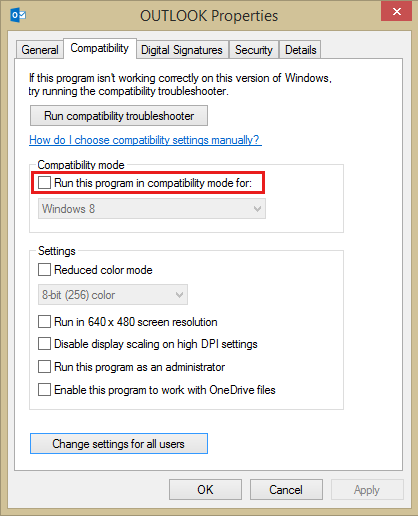
Válassza az Összes felhasználó beállításainak módosítása lehetőséget.
Az összes felhasználó kompatibilitása csoportban törölje a jelet a Futtassa ezt a programot kompatibilitási módban lehetőségnél.
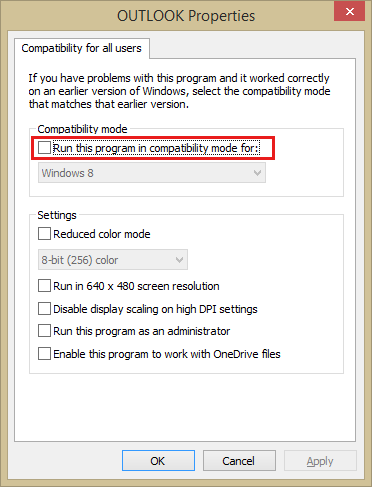
Kattintson kétszer az OK gombra .
Outlook 2013 (MSI vagy Click-to-Run) Windows 8.1 rendszeren
Keresse meg a Outlook.exe, amely alapértelmezés szerint az alábbi könyvtárak egyikében található az Outlook telepítési típusától, valamint a Windows és az Outlook biterejétől függően:
MSI-alapú telepítési típus:
<lemezmeghajtó>\Program Files\Microsoft Office\Office15\
<lemezmeghajtó>\Program Files(x86)\Microsoft Office\Office15\Kattints és futtass telepítési mód:
<lemezmeghajtó>\Program Files\Microsoft Office 15\root\Office15\
<lemezmeghajtó>\Program Files(x86)\Microsoft Office 15\root\Office15\
Kattintson a jobb gombbal a Outlook.exe, majd válassza a Kompatibilitás hibaelhárítása lehetőséget.
Válassza a Hibaelhárítási program lehetőséget.

Törölje az összes lehetőséget, majd válassza a Tovább gombot.
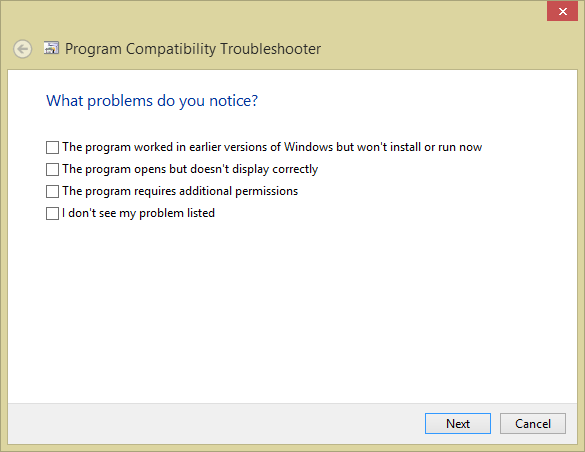
Válassza a harmadik lehetőséget, nem, befejeztem a probléma kivizsgálását..., majd válassza a Tovább gombot.

Válassza a Bezárás lehetőséget.
Outlook 2013 (MSI vagy Kattintással futtatható) Windows 8 vagy Windows 7 rendszeren
Keresse meg Outlook.exe, amely az alapértelmezés szerinti alábbi könyvtárak egyikében található:
MSI-alapú telepítési típus:
<lemezmeghajtó>\Program Files\Microsoft Office\Office15
<lemezmeghajtó>\Program Files(x86)\Microsoft Office\Office15\Kattintásra telepítési típus:
<lemezmeghajtó>\Program Files\Microsoft Office 15\root\Office15
<lemezmeghajtó>\Program Files(x86)\Microsoft Office 15\root\Office15\
Kattintson a jobb gombbal aOutlook.exe, és válassza a Tulajdonságok lehetőséget.
A Kompatibilitás lapon törölje az opciót a Program futtatása kompatibilitási módban beállításnál.
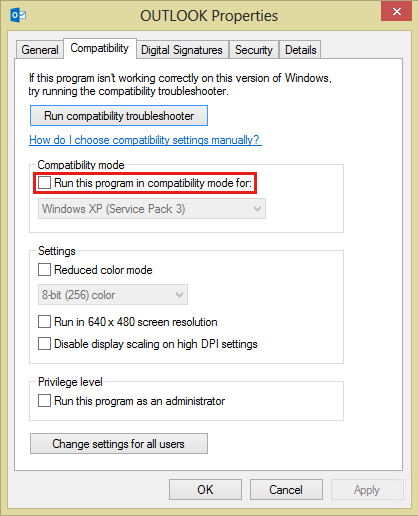
Válassza az Összes felhasználó beállításainak módosítása lehetőséget.
Az Összes felhasználó kompatibilitása fülön vegye ki a jelölést a Futtassa ezt a programot kompatibilitási módban lehetőség mellől.
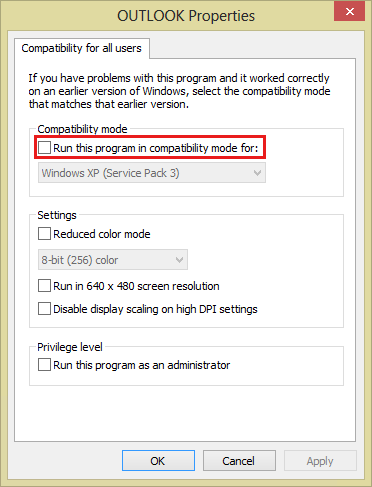
Kattintson kétszer az OK gombra .
Outlook 2010 Windows 8.1, Windows 8 vagy Windows 7 rendszeren
Keresse meg a Outlook.exe, amely alapértelmezés szerint az alábbi könyvtárak egyikében található, a Windows és az Outlook bitértékétől függően:
<lemezmeghajtó>\Program Files\Microsoft Office\Office14\
<lemezmeghajtó>\Program Files(x86)\Microsoft Office\Office14\Kattintson a jobb gombbal a Outlook.exe, majd válassza a Tulajdonságok parancsot.
A Kompatibilitás lapon törölje a jelölést a Program futtatása kompatibilitási módban beállítást.

Válassza az Összes felhasználó beállításainak módosítása lehetőséget.
A Kompatibilitás az összes felhasználó számára lapon törölje a Program futtatása kompatibilitási módban opció jelölését.
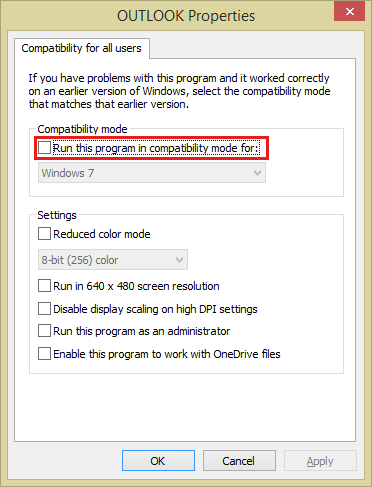
Kattintson kétszer az OK gombra .
További információ
További információ: "A Microsoft Office nem tudja ellenőrizni a termék licencét" hibaüzenet jelenik meg egy Office-alkalmazás indításakor.